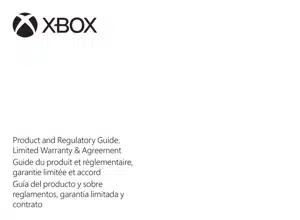- Home
- Microsoft
- Microsoft Xbox Series S User Manual
Microsoft Xbox Series S 512 GB All-Digital Console — Use Manual — Use Guide PDF.
Documents: Go to download!
- Owner’s manual — (English, French, Spanish)
- Initial console setup and updates
- General battery safety
- Handling
- Cleaning
- Usage
- Disc use
- Position your Xbox
- Prevent the console from overheating:
- Personal medical devices
- Q&A
Table of contents
User manual Game All-Digital Console
NOTICE: Read use instructions
Failure to properly set up, use, and care for this product can increase the risk of damage to your device or devices. Read this guide and keep all printed guides for future reference.
Initial console setup and updates
- Broadband Internet (1.5 Mbps down/768 Kbps up), a Microsoft account, and Xbox profile required for initial online set-up, downloads/mandatory updates (some significant), and some features (including retention of gameplay settings and information). 4K streaming requires 18-24 Mbps download speed. ISP fees apply (xbox.com/consoles/gettingstarted).
- For answers to questions about console setup, troubleshooting steps, and Xbox Customer Support contact information, visit support.microsoft.com
WARNING: AC power supply and power cord safety
- Always select and use an appropriate AC power supply and/or power cord for your device. Failure to take the following precautions can result in serious personal injury or death from electric shock or fire or in damage to your device.
- To select an appropriate power source for your device:
- We recommend you use genuine Microsoft power supply units (PSUs) and AC power cords. A genuine Microsoft PSU and/or AC power cord was provided with your device. Genuine Microsoft PSUs or AC power cord can also be purchased from a Microsoft-authorized retailer and at https://store.microsoft.com/devices.
- Use only AC power provided by a standard (mains) wall outlet. Do not use non-standard power sources, such as generators or inverters, even if the voltage and frequency appear acceptable.
- Confirm that your electrical outlet provides the type of power indicated for your device (in terms of voltage [V] and frequency [Hz]). If you are unsure of the type of power supplied to your home, consult a qualified electrician.
- Do not overload your wall outlet, extension cord, power strip, or other electrical receptacle. Confirm that they are rated to handle the total current (in amps [A]) drawn by your device and any other devices using the same circuit.
- For devices where the AC prongs may be folded for storage, make sure its prongs are fully extended before plugging the AC power supply for your device into the power (mains) outlet.
- For devices equipped with power cords with removable prongs and a universal power supply, make sure the prong assembly is properly configured for the power outlet and fully seated into the power supply before plugging the AC power supply into a power (mains) outlet.
CAUTION: Cable and cord safety — Exposed device cables and cords pose a potential tripping hazard. Arrange all cables and cords so that people and pets are not likely to trip over or accidentally pull on them as they move around or walk through the area. Do not allow children to play with cables and cords. To avoid damaging the cords and cables:
- Protect cords from being walked on or crushed.
- Protect cords from being pinched or sharply bent, particularly where they connect to a wall power (mains) outlet, the power supply unit, and your device.
- Do not jerk, knot, sharply bend, stretch, or otherwise abuse the power cords. Do not wrap your power cord too tightly, especially around the power brick. Instead, wrap it using loose coils rather than tight angles.
- When positioning your device or PSU make sure that the cords are not bent sharply and that the connectors are not pushed against a wall or hard surface.
- Do not expose power cords to heat sources.
- Do not allow pets or children to bite or chew on power cords.
- When disconnecting the power cord, pull on the plug—do not pull on the cord.
- Inspect your power cords and cables regularly. If a power cord or cable becomes warm, frayed, cracked or damaged in any way, stop using it immediately. We recommend that you replace your damaged power cord or cable with a genuine Microsoft replacement power or cable.
- Unplug your charging cable or cord during lightning storms or when unused for long periods.
General battery safety
Your device uses disposable or rechargeable batteries. Improper use or misuse of disposable or rechargeable batteries may cause injury, death, property damage, and may damage your device or its accessories as a result of battery fluid leakage, fire, overheating, or explosion.
Battery fluid is corrosive and may be toxic. It can cause burns and may be harmful or fatal if swallowed.
To reduce the risk of injury when using disposable or rechargeable batteries:
- Keep batteries out of the reach of children.
- Charge rechargeable batteries only with the charger provided with your device. Using an improper charging method may result in fire or explosion.
- Immediately remove old, weak, or worn out batteries from your device. Recycle or dispose of old, weak, or worn batteries in accordance with local, regional, or national law or regulation.
- Remove the batteries from your device before storing your device for an extended period.
- Avoid contact with battery fluid. If a battery leaks:
- Keep the leaked fluid from touching your skin, eyes, clothes, or other surfaces. If the battery fluid contacts your skin, eyes, or clothes. immediately wash the affected area with water and contact your doctor or other medical provider as appropriate
- Carefully remove all batteries by reversing the battery installation instructions provided with your device
- Before inserting new batteries, thoroughly clean the battery compartment with a dry cloth, or follow the battery manufacturer’s recommendations for cleanup.
- We recommend that you use Microsoft approved battery packs. Replace the disposable or rechargeable batteries supplied with your device with batteries of the same type and rating.
- Do not disassemble, crush, open, puncture, shred, short external contacts or circuits, expose to temperature above 40 °C (104 °F), or dispose of batteries in fire or water.
- Do not mix new and old batteries or batteries of different types (for example, carbon-zinc and alkaline batteries).
- Do not allow metal objects to touch the battery terminals on the device; they can become hot and cause burns.
- Do not carry or place batteries or battery packs together with other metal objects.
- Do not leave a battery-powered device in direct sunlight for an extended period.
- Do not immerse batteries in water or allow them to become wet.
- Do not use a battery if it has become wet. Do not attempt to dry a battery or battery pack with a hair dryer, in a conventional oven, or in a microwave oven.
- Do not connect batteries directly to wall outlets or car cigarette-lighter sockets.
- Do not strike, throw, step on, or subject batteries to severe physical shock.
- Do not modify or remanufacture, attempt to insert foreign objects into the battery, immerse or expose to water or other liquids, expose to fire, explosion or other hazard.
- Do not recharge batteries near a fire or in extremely hot conditions.
- Dropping your device or its battery, especially on a hard surface, can damage the device and its battery. We recommend that you seek professional assistance to inspect your device if you believe damage has occurred.
- Never use a damaged battery. If your battery appears scratched, or nicked, immediately place it aside and dispose of it properly. Use of a damaged battery can cause electrical shorts, overheating, and other component failures.
WARNING: Battery replacement and device repairs (user replaceable batteries) Batteries in devices with user-replaceable batteries can be changed by opening the battery receptacle and following the battery replacement instructions in the Quick Start Guide. Microsoft recommends that you seek professional assistance for all other device repairs, and that you use caution if undertaking do-ityourself repairs. Opening and/or repairing your device can present electric shock, device damage, fire, and personal injury risks, and other hazards.
WARNING: Risk in repairs Opening and/or repairing your device can present electric shock, device damage, fire, and personal injury risks, and other hazards. Microsoft recommends that you seek professional assistance for device repairs, and that you use caution if undertaking do-it-yourself repairs.
Handling
- Handle your Microsoft device with care. It is made of metal and plastic and has sensitive electronic components inside. Your device can be damaged if dropped, burned, punctured, or crushed, or if it comes in contact with liquid. If you suspect damage to your device or its battery, discontinue use of your device, as it may cause overheating or injury.
NOTICE: Third-party compatibility Some third-party accessories may be incompatible with your device or are potentially counterfeit. Use of incompatible or counterfeit accessories, batteries, and charging devices could result in damage to your device and pose a possible risk of fire, explosion, or battery failure leading to serious injuries, damage to your device, or other serious hazards.
Cleaning
The risk of fire, shock or damage to your Microsoft device during cleaning might be reduced by taking the following precautions:
- Unplug all cables and turn your device off before cleaning.
- Only clean the exterior of your device.
- Clean your device with a dry cloth.
- For devices with fans, vents, ports or similar openings:
- Gently clean the exterior surface of the fan, vent or other opening to remove any dust buildup.
- Do not insert objects into the fan, vents, ports, or other opening.
- Do not attempt to clean connectors through immersion in liquids.
Usage
To reduce the risk of fire, shock or damage to your device, do not expose your device to rain, snow or other types of moisture. Do not use your device near water or in a damp or excessively humid location (e.g. near a shower, bathtub, sink, or swimming pool, or in a damp basement). To keep your device in prime operating condition:
- Do not use your device near heat sources, food, excessive dirt, dust, oil, chemicals, or in strong direct sunlight.
- Do not place objects on top of your device.
- Use only attachments/accessories specified by Microsoft or equivalents.
- For devices with fans, vents, ports or similar openings:
- Only gently wipe and dry with a clean cloth
- Do not cover or insert objects into the fan, vents, ports, or other opening
- Do not allow dust to build up on the fan, vent or other openings
- Do not place your device in narrow or cramped space.
- Do not dry your device with a hair dryer; clothes dryer; or a conventional, toaster, or microwave oven. If your device becomes wet, gently wipe the exterior with a clean, dry cloth.
- Do not use compressed air.
- Do not use DVD head cleaner devices.
Disc use
To avoid jamming the disc drive and possibly damaging your discs or device:
- Always remove discs before moving the device.
- Never use cracked discs. They can shatter and jam or damage internal parts inside your device.
- Always return discs to their storage containers when they are not in the disc drive. Do not store discs in direct sunlight, near a heat source, or on your Xbox Series X. Always handle discs by their edges. To clean game and other discs:
- Hold discs by the edges; do not touch the disc surface with your fingers.
- Clean discs using a soft cloth, lightly wiping from the center outward.
- Do not use solvents; they can damage the disc. Do not use disc cleaning devices.
Avoid smoke and dust
- Do not use the console in smoky or dusty locations. Smoke and dust can damage the console, particularly the optical disc drive.
Metallic objects and stickers
- Do not place metallic items or stickers near or on the Xbox console, as they can interfere with controller, networking, and eject and power buttons.
- Stationary images in video games can “burn” into some TV screens, creating a permanent shadow. Consult your TV owner’s manual of manufacturer before playing games.
Photosensitive seizures
- Some people may experience a seizure when exposed to flashing lights or patterns in moving images or video games. Even people who have no history of seizures or epilepsy may have an undiagnosed condition that can cause “photosensitive seizures” while watching moving images or video games.
- These seizures may have a variety of symptoms, including lightheadedness, altered vision, eye or face twitching, jerking or shaking of arms or legs, disorientation, confusion, or momentary loss of awareness. Photosensitive seizures may also cause loss of consciousness or convulsions that can lead to injury from falling or striking nearby objects. Immediately stop playing and consult a doctor if you experience any of these symptoms. Parents should watch for or ask their children about the above symptoms — children and teenagers are more likely than adults to experience these seizures. The risk of photosensitive seizures may be reduced by taking the following precautions:
- Sit farther from the video screen.
- Use a smaller video screen.
- Play in a well-lit room.
- Do not play when you are drowsy or fatigued.
- If you or any of your relatives have a history of seizures or epilepsy, consult a doctor before playing
Musculoskeletal disorders
- Use of electronic input devices may be linked to serious injuries or disorders. When using a computer, as with many activities, you may experience occasional discomfort in your hands, arms, shoulders, neck, or other parts of your body. However, if you experience symptoms such as persistent or recurring discomfort, pain, throbbing, aching, tingling, numbness, burning sensation, or stiffness, DO NOT IGNORE THESE WARNING SIGNS. PROMPTLY SEE A QUALIFIED HEALTH PROFESSIONAL, even if symptoms occur when you are not working at your computer. Symptoms like these can be associated with painful and sometimes permanently disabling injuries or disorders of the nerves, muscles, tendons, or other parts of the body.
- These musculoskeletal disorders (MSDs) include carpal tunnel syndrome, tendonitis, tenosynovitis, and other conditions. While researchers are not yet able to answer many questions about MSDs, there is general agreement that many factors may be linked to their occurrence, including: overall health, stress and how one copes with it, medical and physical conditions, and how a person positions and uses his or her body during work and other activities (including use of a keyboard or mouse). The amount of time a person performs an activity may also be a factor.
- Some guidelines that may help you work more comfortably with your device and possibly reduce your risk of experiencing an MSD can be found at support.microsoft.com and xbox.com/playhealthy (Healthy Gaming Guide).
WARNING: Choking hazard This device may contain small parts that may be a choking hazard to children under 3 years. Keep small parts away from children.
WARNING: Using video gaming accessories Make sure children using video gaming accessories with their Xbox console play safely, within their limits, and that they understand proper use of the console and accessories.
CAUTION: Device stability Do not place your device on uneven or unstable surfaces. Be sure to hold it securely when it is carried and not via an accessory, cable, or cord. Failure to hold your device securely could cause it to fall or hit a person or object, which could damage your device, damage other property, or cause personal injury.
Position your Xbox
- Your console may be used in either vertical or horizontal position (note the small feet on the console that apply to each position). When changing position, power down your console (and if your console contains an optical disc drive, remove any discs). If you need to change the location of your console, remove any discs, power down the system and remove all cables before moving the console.
Prevent the console from overheating:
- Do not block any ventilation openings on the console. Do not place the console on a bed, sofa, or other soft surface that may block openings. Do not place the console in a confined space, such as a bookcase, rack, or stereo cabinet, unless the space is well ventilated.
- Do not place the console near any heat sources, such as radiators, heat registers, stoves, or amplifiers.
- Using the Xbox console in an environment where the external temperature varies widely and quickly might damage the console. When moved to a location with a temperature difference of 11ºC (20ºF) or more from the previous location, allow the console to come to room temperature before turning it on. The console’s operating temperature is +5ºC (+41ºF) to +35ºC (+95ºF).
CAUTION: Hearing safety
- Frequent or extended exposure to loud noise or sounds when using a headset or headphones can cause temporary or permanent hearing loss. Individual susceptibility to noise-induced hearing loss and potential hearing problems varies. Also, the sound volume produced by a device may vary depending on the nature of the sound, device settings, and the headset or headphones used. As a result, there is no single volume setting that is appropriate for everyone or for every combination of sound, settings, and equipment.
- Here are a few common-sense recommendations to minimize your exposure to loud noises or sounds when using a headset or headphones with your device:
- Minimize your time listening to loud sound. All of the sound you are exposed to each day adds up. At maximum volume, listening to music or other content on your device with a headset or headphones can permanently damage your hearing in 15 minutes. If you are exposed to other loud sounds also, it takes less time listening at high volumes to cause hearing damage.
- The more time you spend exposed to loud sounds, the more likely you are to damage your hearing. The louder the sound, the less time that is required to damage your hearing.
- Always turn the volume on your device down before plugging a headset or headphones into your device. Set the volume loud enough to hear clearly in quiet surroundings, and no louder.
- Do not increase the volume after you start listening. Your ears can adapt over time so that high volume sounds normal, but the high volume could still damage your hearing.
- Do not increase the volume to block outside noise. The combination of outside noise and sound from your headset or headphones can damage your hearing. Sealed or noise-cancelling headphones can reduce outside noise so that you don’t have to turn up the volume.
- If you can’t understand someone nearby speaking normally, turn down the volume. Sound that drowns out normal speech can damage your hearing. Even with sealed or noise-cancelling headphones, you should be able to hear nearby people speak.
- To minimize the potential for hearing damage, keep the volume low enough that you can carry on a conversation with people nearby.
- Headphones and headsets can attract dangerous objects like staples and paper clips. Always check your headset or headphones before use.
- Use of a headset or headphones while driving may be prohibited or restricted in your area; check your local laws and regulations for further information.
- Finally, be aware of hearing loss symptoms. It’s a good idea to have your hearing checked regularly by an audiologist. Stop using a headset or headphones with your device and have your hearing checked if:
- You experience any hearing loss symptoms.
- You hear ringing in your ears.
- Your speech sounds muffled, dull, or flat.
WARNING: Exposure to radio frequency (RF) energy
- Devices that contain Wi-Fi and Bluetooth® radio transmitters have been designed, manufactured and tested to meet the Federal Communications Commission (FCC), Industry Canada and European guidelines for RF exposure and Specific Absorption Rate.
- To ensure that your exposure to RF energy generated by the Wi-Fi and Bluetooth radios does not exceed the exposure limits set forth by these guidelines, orient devices with display screens such that the display side is not directly in contact with your body (i.e., placing the display side face down on your lap or upper body.
- Additional information about RF safety can be found on the FCC website
Personal medical devices
Radio-frequency emissions and magnetic fields from electronic equipment can negatively affect the operation of other electronic equipment, causing them to malfunction. Although your device is designed, tested, and manufactured to comply with regulations governing radio frequency emission in countries such as the United States, Canada, the European Union, and Japan, the wireless transmitters and electrical circuits in the device may cause unintentional interference in other electronic equipment. Persons with pacemakers should always take the following precautions:
- The American Heart Association recommends that a minimum separation of 15 cm (6 inches) be maintained between a wireless device and a pacemaker to avoid potential interference with the pacemaker.
- If you use your mobile device with a case or holder select one without metallic parts.
- Do not carry your device in a chest pocket.
- If you have any reason to suspect that interference is occurring immediately turn off your device.
If you use a medical device other than a pacemaker, consult the device manufacturer or your physician for information and instructions about the use of other electronic devices near your medical device
NOTICE: Wireless devices aboard aircraft Before boarding any aircraft or packing a wireless device in luggage that will be checked, remove the batteries from the wireless device (if removable) or turn the wireless device off (if it has an on/off switch). Listen for the in-flight announcement that tells you if you can use your device during a flight. In-flight wireless use is at the discretion of the airline.
WARNING: Radiofrequency interference
- Although your device has been tested for safety and compatibility, it contains a radio that could affect other electronic equipment or medical devices (such as pacemakers) under certain circumstances, causing them to malfunction and result in possible injury or death.
- Turn off your device in any location where instructed to do so.
- Follow all crew instructions while on an aircraft. Turn off your device and/or turn on airplane mode as instructed by the crew, including for any wireless devices packed in your luggage. Consult airline staff or the crew about using your device in flight.
- Follow all the facility rules and posted instructions in areas where cellular or wireless network use is prohibited.
Q&A
1. Can xbox series s play games in 4k/uhd or it be standard 1080p hd, or both for gaming quality?
- Xbox Series S supports gaming resolutions up to 1440p with up to 120 frames per second. Specific resolution and FPS in a particular game depends on what that developer has chosen to target.
2. Is this the same as the xbox series x just smaller?
- Xbox Series S has most of the power and functionality of Xbox Series X, however it is an all-digital console and does not have an optical drive, has a 512GB internal SSD, and has a maximum output of 1440p resolution.
3. What does console only mean?? what does it bring
- Xbox Series S includes the Xbox Series S console, one Xbox Wireless Controller, a high-speed HDMI cable, and a power cable.
4. Is the series S dual voltage that is adapter works with 240 volts?
- Yes, the internal power supply is multivoltage, but we always recommend purchasing a console from your region to avoid potential difficulties.
5. How fast does it install a xbox series s?
- Installments such as apps or games install very quick
6. Can i transfer my xbox one physical games to an hdd and then play on the series s?
- Copying games from a disc to an external drive is not supported.
7. This might be a dumb question but this is next gen right? Its like the series X just w/o the disc drive correct?
- The Series S is a slightly less powerful console than the Series X, but still next gen. And yes, there is no disc drive.
8. Can you remote play from somewhere else?
- Yes, Xbox Series S supports remote play.
9. Does xbox series x games works on xbox series s?
- Digital versions of games that work on Xbox Series X are also compatible with Xbox Series S. Please note that Xbox Series S is an all-digital console and isn’t compatible with physical game discs.
10. Does this come with hdmi cord?
- Yes, Xbox Series S comes with a HDMI cable.
See other models: ONE S 2K19 S5V-00007 PD9-00003 XBOX 360
Microsoft Xbox Series S | Pages: 28 | Created on: 2021-01-06 | File type: PDF | Filename: 54229625_series-x.pdf | Size: 215.66 KB | Language: English, French, Spanish
Download User Manual
Product Infomation and Reviews — Xbox Series S photo
Microsoft Xbox Series S Questions and Answers
#1 Does it come with a controller?
Yes, Xbox Series S comes with one Robot White Xbox
wireless controller.
Microsoft
Owner manual PDF of Microsoft Xbox Series S 512 GB All-Digital Console.
Use manuals file type: PDF. Microsoft — Games
A console is a great gift for a gaming family. No matter the occasion, be it Christmas, a birthday, a graduation, or any number of other reasons, it can help bring people together through multiplayer games and a shared hobby. However, if you want to give an Xbox Series S or Series X that’s ready to play then there’s a little prep work to do first.
Setting up your Xbox Series X or S may sound intimidating, but it really isn’t. You just need to follow a few simple instructions, and you can get started pretty quickly. Read on for step by step easy to follow guide.
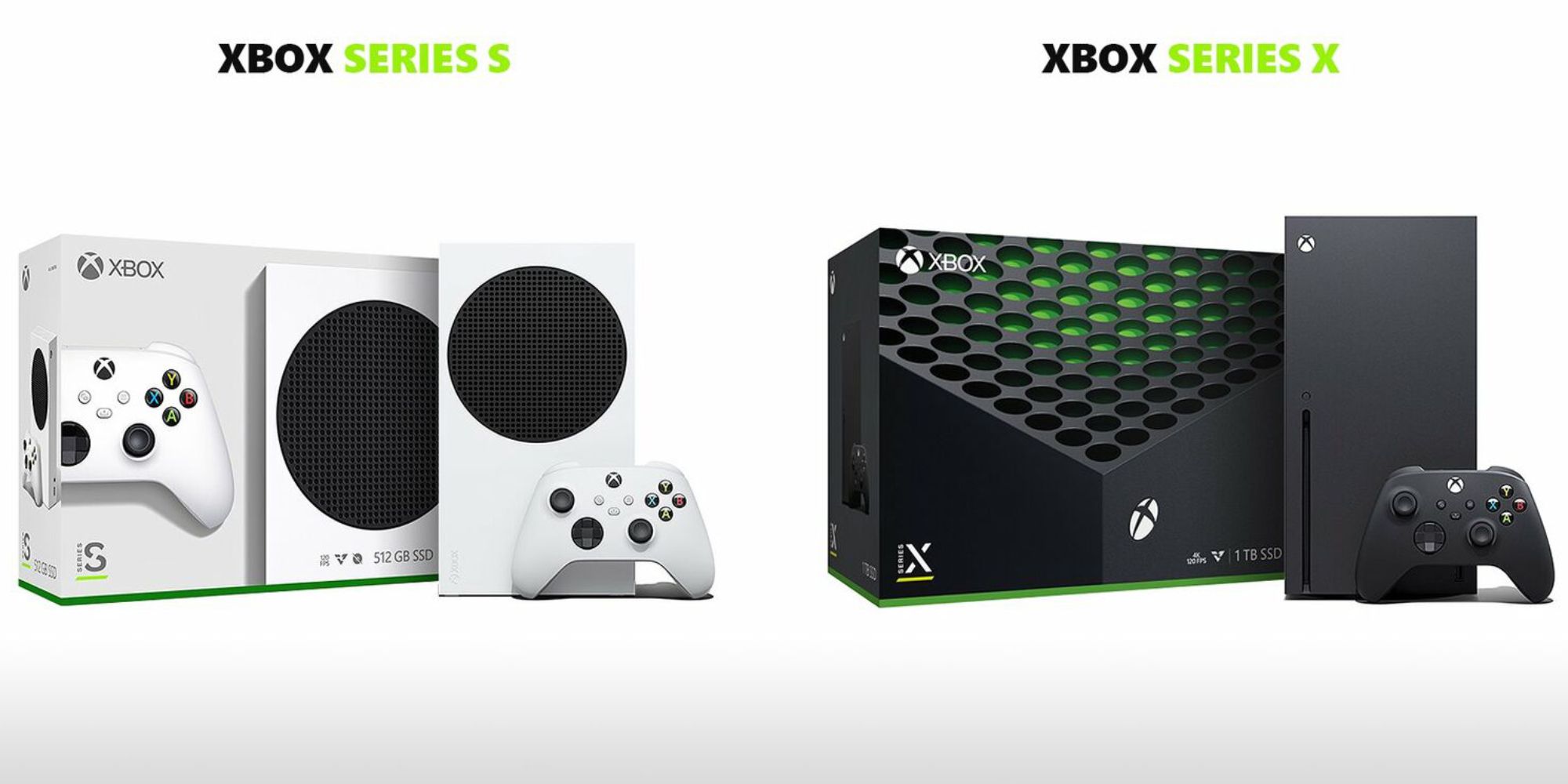
The first thing you need to do is open up the box and check the contents. You should have:
- Xbox Series X or S console
- Xbox Series X|S controller
- HDMI Cable
- Power Cord
- Warranty and quick setup guide
The box contents for both consoles comprise these same five items. The differences are the consoles themselves, the colour of the controller and the warranty and setup info will be specific to that console. All Xbox Series X|S controllers are compatible with both consoles, but you’ll get white included with the Series S and black with the Series X to match the console’s colour.
Set up is simple, and you need only plug in the power cord and then connect the console to your TV with the HDMI cable. There are diagrams in the quick setup guide if you need them, but you can’t plug the wrong cables into the wrong place so don’t worry.
Understanding And Connecting The Controller

Before you get started take a minute to familiarise yourself with the controller, especially if you’ve not used one before. The image above has numbered buttons, so you can more easily work out which buttons we are referring to in this guide.
|
1 |
Left Stick |
9 |
3.5mm Jack Port |
|
2 |
Left Bumper |
10 |
Expansion Port |
|
3 |
View Button |
11 |
Right Stick |
|
4 |
Xbox Button |
12 |
Left Trigger |
|
5 |
Share Button |
13 |
Right Trigger |
|
6 |
Menu Button |
14 |
Pairing Button |
|
7 |
Right Jumper |
15 |
USB-C Port |
|
8 |
Directional Pad (D-pad) |
16 |
Battery Cover |
The coloured buttons with A, B, X and Y on them are referred to by their letters. If you’ve used other controllers before these are the buttons that can be the most confusing as other controllers use differing letters or symbols for buttons with the same functions.
Once you’ve taken a look at the controller make sure you put in the batteries (which are included) and then you’ll need to pair it to the console.
To do this simply press the pairing button on both the controller (14) and the console. On both consoles, the button can be found just above the USB-C port in the bottom right corner — assuming the console is vertical with the Xbox logo button in the top left.
On the Series X all the buttons are on the front, while on the Series S they are on the side.
The Xbox logos will flash on each device when they are in pairing mode. As long as both are flashing and you are in range the controller should pair easily, and the Xbox will give an audible confirmation through the TV.
Setting Up A Profile
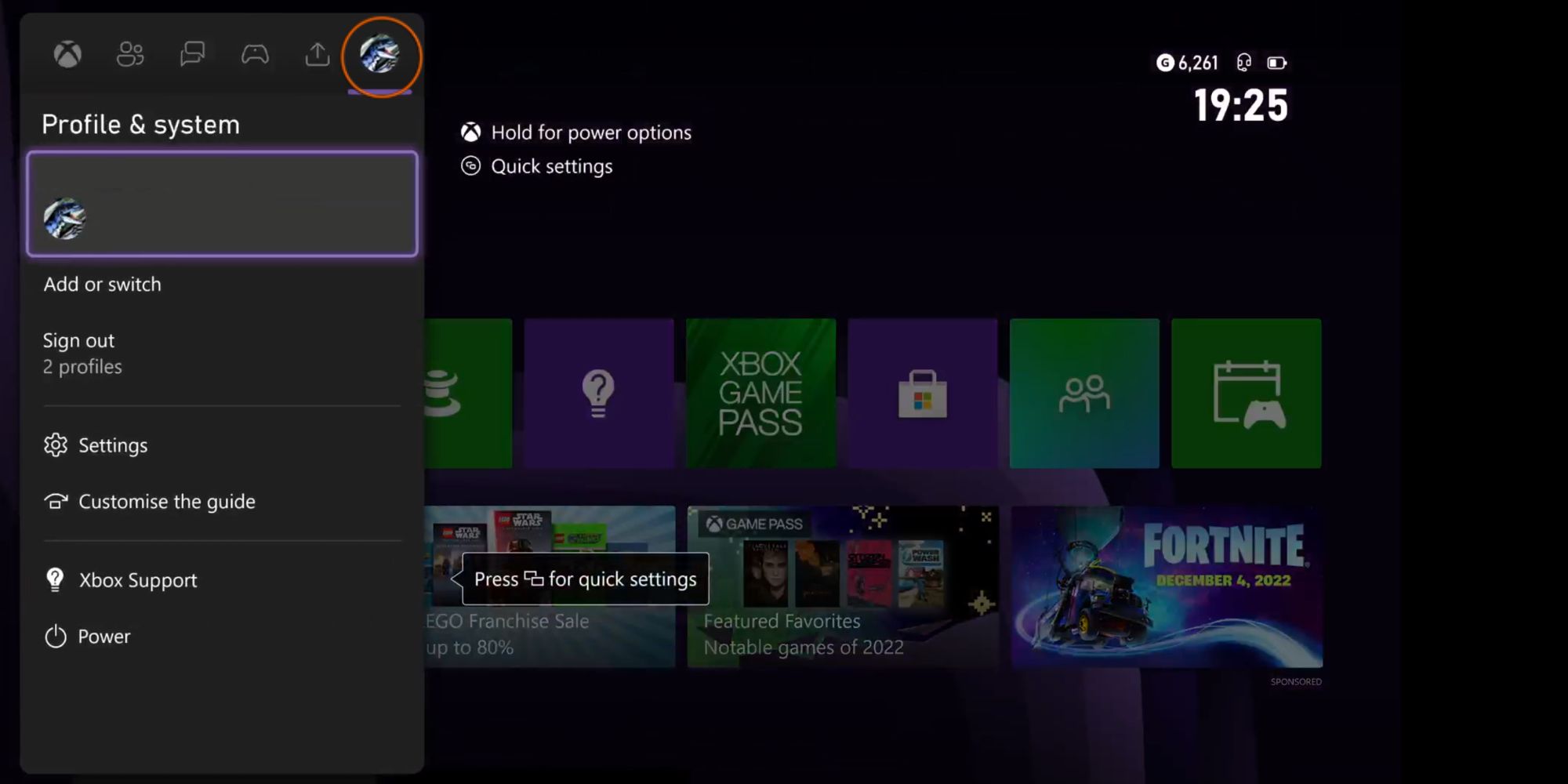
First press the Xbox logo button to bring up a menu on the left-hand side of your home screen. Here you’ll see six icons across the top of a long narrow menu. Use the trigger buttons (12 and 13) to navigate to the Profile and System section on the far right.
If you already have a Microsoft account, from a PC or older Xbox, then you can simply use this to log in, and you will automatically create a blank profile for the Xbox. Just be aware that if it has two-factor authentication that will also apply on the Xbox.
If you don’t have an account, simply follow the on-screen prompts to select a username and password and set one up.
A guest account is a temporary option. This will allow someone else to play, say in local co-op, quickly and easily. However, it simply instantly creates an account with the same name as the signed-in user and a number after it. If you want a full account to save progress and retrieve achievement data you’ll need to use the add account option.
A guest account will not save progress or achievements.
If you wish to remove an account check to see if the settings menu is on the main dashboard. If it has been recently used you’ll see it here. Otherwise, select My Games and Apps from the main dashboard, followed by Settings.
Once in settings choose account, which opens a menu with remove accounts as an option in the bottom right. All accounts that have been used on the system will be displayed here. To remove one simply select it and confirm.
How To Update Your Xbox Series X
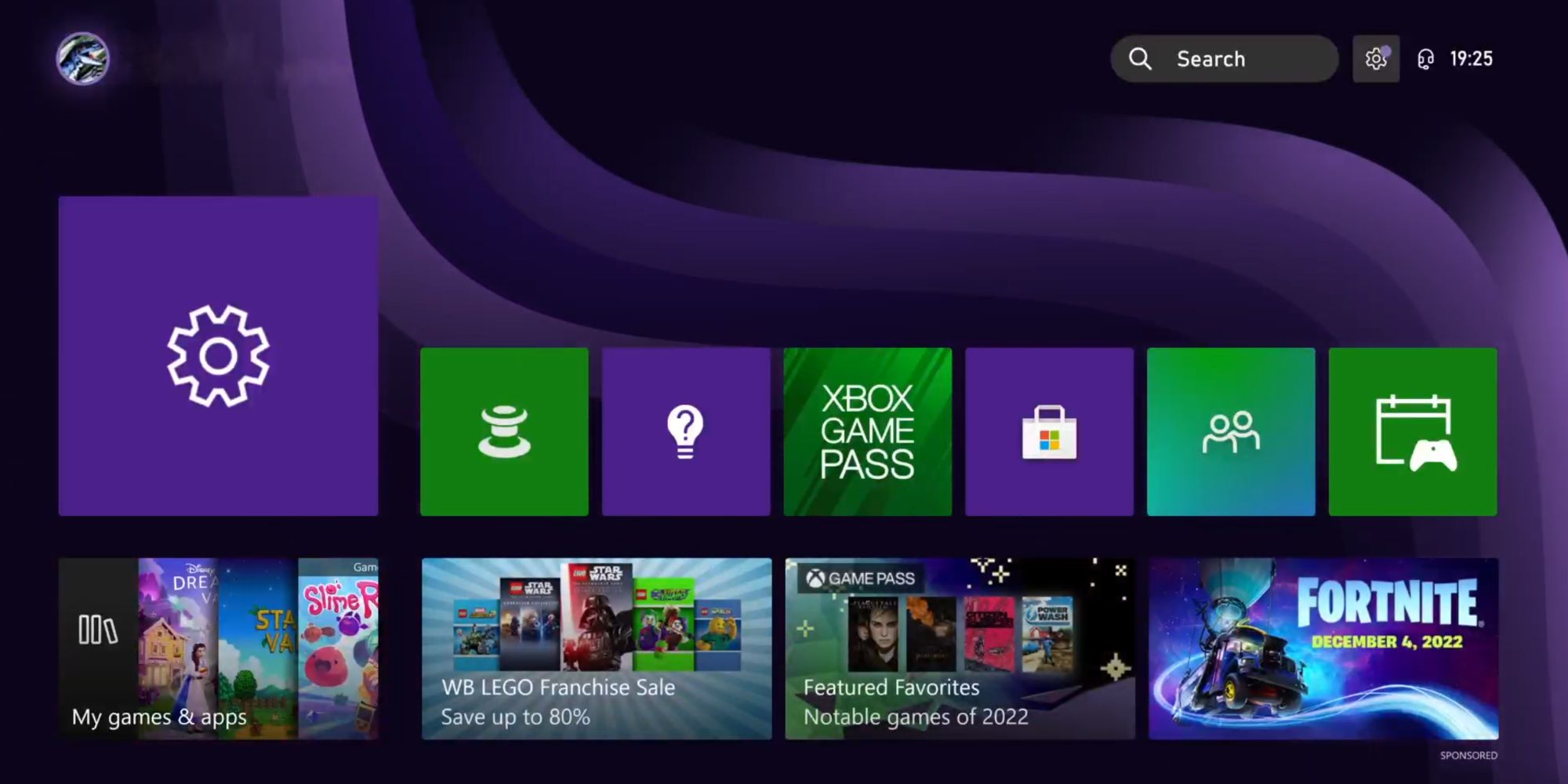
Xbox system updates can be downloaded manually but are set to install automatically by default. You’ll find the settings by following these steps:
- Press the Xbox Button to open the side menu
- Select Profile & System > Settings > System > Updates
- Choose Keep my console up to date and/or Keep my games & appds up to date.
These settings will allow the console to come out of standby then check for and download updates while the console is not in use, reducing the impact on your gaming time. You can turn these off if you prefer to update manually.
Updating Manually
To update manually simply go to:
- Press the Xbox Button to open the side menu
- Select Profile & System > Settings > System > Updates
You should see options that tell you if the console is up-to-date or not. If an update is required you can select it here. We recommend that you check this menu for updates if you are trying to set up the console in advance.
If an update is ignored for a long period of time it may become mandatory, and you will be prompted to install it before you can use the console online.
How To Set Up Parental Controls And Security

The Xbox parental controls are linked to your Microsoft account. This means that they apply across both Windows PCs and Xbox consoles. You can also link family accounts together to make it easier to manage all your devices from your own account, and adjust settings per child if required.
Microsoft parental controls will allow you to easily do the following:
- Set Screen Time Limits — Choose the days and time ranges the devices can be used and the maximum number of hours per day.
- View Device Usage — Regardless of your screen time settings, you can set the account to keep track of when it is being used.
- Set Social Restrictions On Xbox Live — Choose to allow friends only to be added after approval. Toggle communications between everyone, no one and friends only. Set content filters for text and media in messages and web links.
- Apply Age Filters — Decide what age limit games your child can play. Anything rated above this will require permission.
- Manage Individual Games — Microsoft games, such as Minecraft, can be further customised, so you can restrict Minecraft Realms access for example.
- Set Web Browser Content Filters — Using this will enable SafeSearch with Bing and block all browsers except Edge from the devices you are using. You can further restrict specific sites if you wish.
- Set Spending Restrictions — Manage how much your child can spend on their Microsoft account. You can allow your child to spend any money you add to their account freely, while keeping a record of what they purchase, or require all purchases to require permission.
The Xbox also has settings relating to Xbox Live, including those related to multiplayer gaming, voice chat and Xbox clubs. You can find our full guide for setting up parental controls, as well as more details of what each option does, in our full parental control guide.
Which Accessories Should You Get?
.jpg)
The console is ready to play out of the box but will require some additional accessories for some features. If you wish to use voice chat, play multiplayer or plug in your controllers if they run out of power, all these will require accessories. Here are a few options and what you’ll need them for.
|
Item |
Use |
|---|---|
|
Extra Controllers |
Most multiplayer games will require one controller per person. |
|
Headset |
Any game with voice chat will require a headset with a microphone. |
|
Rechargable Batteries |
Regular batteries are provided as standard. Rechargables must be purchased seperately |
|
External Hard Drive |
Expand the storage space of your console with an external hard drive. |
Microsoft have its own range of branded accessories. These include controllers, a headset and a play and charge kit which allows you to replace the batteries with rechargables, then charge then using a USB-C cable that plugs into the console. This cable also allows you to use the controller plugged in if it has no charge.
However, many other brands offer compatible accessories. Just make sure you check that they state «compatible with Xbox Series S|X» This is because the technology between consoles isn’t always compatible.
Headsets, controllers and other wireless accessories for PlayStation will not work with your Xbox.
Headsets are one of the most essential purchases but can be tricky to set up. Find out how to get yours working with our quick guide.
Which Subscriptions Do You Need?

One of the big pulls of an Xbox console is being able to use Xbox Game Pass, which offers unlimited access to over 100 games for a monthly fee. These include Xbox Game Studios and Bethesda games on release day. However, there are several options for Game Pass, as well as a service called Xbox Live and it can get confusing. Here are the basics:
|
Feature |
Xbox Live Gold |
Xbox Game Pass |
|---|---|---|
|
Online Play |
Yes |
No |
|
At least 4 games |
Yes |
Yes |
|
At least 100 games |
No |
Yes |
|
Day one access to selected games |
No |
Yes |
If you also play PC games you can combine the Xbox Game Pass with a PC Game Pass to get access to PC titles, as well as online play on both devices. For full details of the differences and costs of all these services you can check out our comparison and set up guide.
The Xbox Series S|X also has apps for the majority of mainstream subscription services including: Netflix, Disney+, Apple TV, Amazon Video, Sling TV, Pandora, Crunchyroll, Now, Hulu, and Sky.
Which Games Should You Buy?

The games you buy will be entirely based on your preferences, however for Series S users in particular you do need to be aware of the console differences.
The Series S is a digital only console. This means that you cannot play games from a disc. You need to purchase digital copies/game codes.
The Series S is also less powerful so the performance of high-end games in particular will be lower than on the Series X.
The lack of disc drive and slightly reduced performance is the trade-off for the lower price of the Series S. However, for the majority of casual gamers in particular, as long as you are careful with game purchases, you may not even notice a difference.
Game codes can be purchased from online stores and should be marked as digital copy. You can also buy digital codes from some stores, and they usually come on a credit card you can scratch off to reveal the code, similar to gift cards. If you have a Series S make sure that you always check the game is digital before your purchase.
In terms of games this will very much depend on your wants and needs. If you have teens in the house popular Battle Royale titles like Fortnite, and Apex Legends are free to download and play. Just expect to be pestered for V-Bucks and other digital currency that is used to purchase in-game cosmetics. If your gamers prefer first-person shooters then look into titles like Call of Duty: Modern Warfare 2, or Deathloop.
If you prefer sim type games, that allow you to build, manage and just relax then games like Two Point Campus or Harvestella may fit the bill. Meanwhile, platforming and RPG fans may want to take a look at something like Monster Sanctuary.
The main thing you need to know is the genre of games you are looking for. If you are just looking for family entertainment then we’ve got some suggestions for kids games, which includes age range and content information.
If you’ve taken the plunge and snagged the Xbox Game Pass, you may want to hold off on buying too much until you’ve explored what’s available on subscription. Whatever you decide the main thing is to have fun.
Next: Best Action-Adventure Games, Ranked
Праздничная консоль Xbox Series S
Характеристики
- BRAND: Xbox
- РАЗМЕРЫ ПРОДУКТА:5 х 14.17 х 5.04 дюймов; 7.05 фунтов
- СВЯЗКА: Аксессуар
- ЯЗЫК: Английский
- ПУНКТ НОМЕР МОДЕЛИ: РРС-00049
- ВЕС ПРЕДМЕТА:04 фунтов
- АККУМУЛЯТОРЫ: Требуется 2 батареек AA
Введение
Испытайте производительность и скорость следующего поколения по низкой цене. Возьмите заранееtage из функции быстрого возобновления Xbox Velocity Architecture, сверхбыстрого времени загрузки и игрового процесса с частотой 120 кадров в секунду, чтобы получить максимальную отдачу от каждой игровой минуты. Играйте в сотни оптимизированных игр для всех четырех поколений Xbox, которые выглядят и играют лучше, чем когда-либо. Чтобы сразу же играть в новые игры, приобретите Xbox Game Pass Ultimate (подписка доступна отдельно). Кроме того, играйте с друзьями в сотни первоклассных игр на консолях, ПК и облачных платформах, включая Halo Infinite, Forza Horizon 5 и Minecraft. Всегда есть во что поиграть, потому что постоянно добавляются новые игры.
ЧТО В КОРОБКЕ
- Консоль Xbox Series S
- один беспроводной геймпад Xbox
- силовой кабель
- высокоскоростной кабель HDMI
- Батареи 2 AA
КОНТРОЛЛЕР
Беспроводной геймпад Xbox сочетает в себе элегантный дизайн, изысканный комфорт и мгновенный обмен данными со знакомым фаворитом. Он включает в себя текстурированные триггеры и бамперы, специальную кнопку «Поделиться», настраиваемое сопоставление кнопок и гибридный D-Pad.
БЫСТРОЕ РЕЗЮМЕ
Мгновенно вернитесь к своим играм прямо с того места, где вы остановились.
Ваши игры, сохранения и резервные копии в безопасности в облаке. Кроме того, наслаждайтесь возможностью предварительного заказа и предварительной установки предстоящих игр.
КАК ДОСТУПИТЬ К НАСТРОЙКАМ СИСТЕМЫ
Выберите Profile & система > Настройки > Система после нажатия кнопки Xbox на геймпаде для отображения руководства пользователя.
КАК УПРАВЛЯТЬ ТВ С ПОМОЩЬЮ XBOX SERIES S
Consumer Electronics Control (CEC) — это функция HDMI, которая позволяет консолям Xbox Series X|S передавать и получать заказы на устройства с поддержкой CEC (такие как телевизоры и AVR), которые подключены к консоли, и от них. На панели настроек параметров питания телевизора и аудио/видео эту функцию можно включать и выключать.
КАК НАСТРОЙИТЬ КОНТРОЛЛЕР
Чтобы начать, перейдите к своему контроллеру в приложении «Аксессуары Xbox» и выберите «Настроить». Выбрать нового специалистаfile, затем отредактируйте его по мере необходимости. Чтобы изменения вступили в силу, нажмите кнопку B после завершения.
КАК ОЧИСТИТЬ
Отключите Xbox Series S от сети и отвинтите корпус, чтобы очистить внутреннюю часть. Прежде чем аккуратно собрать консоль, выдуйте из нее всю пыль и другие частицы с помощью баллончика со сжатым воздухом.
Часто задаваемые вопросы
Инвентарь закончился?
Ни официальный продавец, ни производитель консоли ничего не получают от продукта, купленного по полной цене, а затем проданного на черном рынке по более высокой цене, потому что им не достается никакой дополнительной выручки, что увеличивает убытки.
Можно ли играть в игры серии Xbox в разрешении 4K/UHD или просто в обычном разрешении 1080p HD или в обоих форматах, чтобы получить наилучшие игровые впечатления?
Xbox Series S может запускать игры со скоростью до 120 кадров в секунду в разрешении 1440p. Конкретное разрешение и частота кадров в игре зависят от аудитории, к которой разработчик решил обратиться.
Это просто уменьшенная версия Xbox Series X?
Xbox Series S — это полностью цифровая консоль, в которой отсутствует оптический привод и большая часть мощности и возможностей Xbox Series X. Она имеет внутренний твердотельный накопитель емкостью 512 ГБ и максимальное выходное разрешение 1440p.
Вы имеете в виду только контроллер?
Да
Они действительно сдались или никогда не выступали? Я отчаялся купить эту систему.
Мне посчастливилось купить его сегодня около 11:15 по восточному поясному времени. Он отображал два варианта покупки на сумму более 600 долларов, но когда я немного прокрутил вниз, появился основной вариант за 299 долларов. Я смог купить только один из них.
Почему этот товар имеет наценку 50%? Рекомендуемая производителем розничная цена серии s составляет 300 долларов.
Потому что именно сотрудники Amazon берут недорогие товары и перепродают их с прибылью. Я купил 299 на Амазоне. К задержке доставки добавились две недели.
Что означает термин «только консоль»?
В комплект Xbox Series S входят один беспроводной геймпад Xbox, консоль Xbox Series S, высокоскоростной кабель HDMI и шнур питания.
Как скоро появятся дополнительные предзаказы?
Доступность консолей Xbox Series X|S в настоящее время не может быть гарантирована из-за рекордного спроса. Обязательно подпишитесь на обновления магазина, если вы не смогли оформить предзаказ.
Можете ли вы присоединиться к своей предыдущей учетной записи и вернуть все свои игры и прогресс, если вы продадите свой старый Xbox и купите новый позже?
Конечно, вы можете войти под своей учетной записью. В зависимости от того, какой Xbox вы используете в настоящее время, вам может потребоваться загрузить и импортировать сохранение. files, чтобы продолжить играть в игры с того места, где вы остановились.
Что это за память?
Если вы имеете в виду место на диске, а не память, ответ заключается в том, что у него есть твердотельный накопитель емкостью 512 ГБ.
Если должно быть только 299, то почему 699?
Я думаю, что высокая цена является результатом того, что люди покупают все консоли по обычным ценам и продают их по чрезмерно высокой цене.
Будет ли Alexa поддерживать этот Xbox?
Да!
Является ли адаптер серии S двойным объемомtagе и 240 вольт совместимы?
Да, внутренний блок питания многовольтовыйtagе. Однако, чтобы предотвратить проблемы, мы всегда советуем покупать консоль в вашем регионе.
Как быстро устанавливается Xbox Series S?
Приложения и игры устанавливаются достаточно быстро, напримерampим.
Полезен ли этот предмет для здоровья?
Зависит от. Нет, играть в видеоигры целый день вредно для здоровья. Психическое ИЛИ физическое
Только что купили Xbox Series S? Мы покажем вам, как правильно его настроить, чтобы вы могли сразу же погрузиться в новую консоль.
Ниже вы узнаете, как начать работу с Xbox Series S, в том числе, что находится в коробке, как все подключить, а также объясните процесс установки. Большинство из этих шагов также применимы к Xbox Series X, поскольку шаги аналогичны, но это написано для владельцев Series S.
Взломайте коробку, и вы найдете внутри следующие предметы:
- Консоль Xbox Series S
- Контроллер Xbox, с двумя батареями AA
- Шнур питания
- Кабель HDMI
- Руководство по установке и нормативная информация
Разверните все и подключите кабель HDMI и кабель питания к задней части системы. Если вы хотите использовать проводное сетевое соединение, также подключите кабель Ethernet к задней части консоли.
Подключите кабели к телевизору и к источнику питания, затем нажмите кнопку Xbox на передней панели системы, чтобы включить ее. Вскоре вы увидите экран, предлагающий начать настройку Xbox.
Лучший способ настроить новый Xbox – использовать приложение Xbox для Android или iPhone . Загрузите приложение, если у вас его еще нет.
На начальном экране вы можете нажать « Настроить консоль», чтобы начать процесс. Если вы уже вошли в приложение Xbox, нажмите кнопку « Настройка» в правом верхнем углу вкладки « Главная » (она выглядит как небольшая консоль) и выберите « Приступить к работе»> «Настроить новую консоль», чтобы начать процесс.
Теперь в приложении введите 10-значный код, отображаемый на телевизоре, и выберите « Подключиться к консоли» . Ваш телефон попросит присоединиться к сети Wi-Fi для вашего Xbox, что вы должны подтвердить. В зависимости от вашего телефона здесь вы можете увидеть и другие запросы. Утвердите их все для достижения наилучших результатов.
Галерея изображений (2 изображения)
Как только соединение будет установлено, нажмите « Далее» на телефоне. Подтвердите свой язык и местоположение.
Получите Xbox Series S в сети и выберите параметры питания
Затем, если вы используете беспроводное соединение с Xbox, коснитесь своей сети Wi-Fi из списка и введите ее пароль.
После того, как консоль будет подключена к сети, вы, скорее всего, увидите запрос на обновление системы. После того, как вы начнете это, вы можете продолжить настройку на своем телефоне.
Галерея изображений (2 изображения)
Следующим шагом будет выбор режима мощности. Энергосбережение отключает вашу консоль, когда вы закончите ее использовать, а это означает, что при загрузке системы потребуется больше времени для запуска. Вы по-прежнему можете возобновить игры с того места, где остановились, но ваша консоль не будет автоматически устанавливать обновления, когда она выключена.
С другой стороны, Instant on заставляет вашу консоль запускаться почти мгновенно за счет увеличения потребления энергии. Ваша консоль будет автоматически обновлять игры, пока она «выключена».
Выбрав « Мгновенное включение» (как и мы), для достижения наилучших результатов включите « Обновлять мои игры и приложения» на следующем экране. Это сводит к минимуму время, которое вы тратите на ожидание запуска обновлений, когда садитесь играть.
На следующей странице вы можете включить удаленные функции. Включение этого позволяет устанавливать новые игры с помощью мобильного приложения, а также транслировать игры Xbox на телефон в потоковом режиме .
Галерея изображений (3 изображения)
Выберите параметры безопасности и другие настройки
Далее, если вы уже вошли в профиль Xbox, вам нужно будет выбрать профиль безопасности. Выберите здесь один из доступных вариантов, в зависимости от ваших потребностей, а также от включения мгновенного входа в систему. Если вы единственный пользователь Xbox, это удобно.
Затем у вас будет возможность добавить членов семьи в вашу новую систему. Выберите « Пропустить», если это к вам не относится. Следующая панель позволяет вам увидеть больше о данных, которые собирает Xbox, если хотите.
Затем приложение спросит, хотите ли вы предоставить дополнительные данные о том, как вы используете консоль, а затем объясните больше о совместном использовании данных.
Галерея изображений (2 изображения)
После юридических вопросов у вас будет возможность дать своему Xbox имя. Следуйте нашим советам по именованию устройств, если вам нужна помощь в создании чего-то хорошего. На следующей странице вы можете решить, хотите ли вы принимать предложения от Xbox и партнеров.
В следующей части выберите, какие приложения вы хотите загрузить на свою консоль. Выбор включает YouTube, Netflix, Hulu, Spotify и многие другие. Выберите каждый из них и выберите « Установить» , затем нажмите « Далее», когда будете готовы.
Если у вас есть существующая консоль Xbox, привязанная к вашей учетной записи, вы можете скопировать свои настройки из этой системы. Если нет, выберите « Начать заново», чтобы выбрать новые параметры.
Галерея изображений (2 изображения)
На следующем экране спрашивается, будут ли дети использовать вашу консоль; ответьте, если применимо.
Подключите геймпад Xbox и завершите настройку
Когда все будет готово, приложение Xbox вернет вас на вкладку « Главная ». Через мгновение вы увидите на телевизоре запрос на подключение контроллера.
Вставьте батарейки AA в контроллер, если вы еще этого не сделали, затем нажмите кнопку Xbox на контроллере, чтобы включить его. После подключения нажмите кнопку A , чтобы начать.
Если вам нужно выполнить сопряжение контроллера Xbox вручную, нажмите кнопку « Сопряжение» на передней панели консоли, которая находится справа от переднего USB-порта. Затем нажмите кнопку Pair в верхней части контроллера справа от кнопки LB.
Скорее всего, в следующий раз вы увидите предложение обновить контроллер. Запустите процесс, держа контроллер включенным и по возможности неподвижным во время его работы.
После этого вы увидите приглашение подписаться на Xbox Game Pass Ultimate. Это отличная цена и одно из главных преимуществ Xbox, но вы можете решить, хотите ли вы попробовать его в любое время позже.
В дальнейшем, в зависимости от вашего телевизора, ваш Xbox может предложить вам настроить «расширенные функции видео», такие как вывод 4K. Позже вы можете перейти в « Настройки»> «Основные»> «Параметры ТВ и дисплея», чтобы изменить эти параметры.
Наконец-то все готово! Вас встретит главный экран вашей Xbox Series S. Не стесняйтесь просматривать Магазин, зайти в Мои игры и приложения, чтобы установить игры, уже связанные с вашей учетной записью Xbox, проверить Game Pass и многое другое.
Наслаждайтесь Xbox Series S
Пришло время насладиться Xbox Series S! К счастью, первоначальная настройка в основном безболезненна, и выполнение большинства шагов с приложением намного проще, чем использование вашего контроллера для ввода паролей и т.п. Наслаждайтесь играми нового поколения.
Кредит изображения: m.andrei / Shutterstock

Xbox Series X и S от Microsoft — одни из лучших когда-либо созданных консолей. Вы, вероятно, имеете некоторое представление о том, в какие игры вы будете играть на своей новой консоли, но вот список вещей, которые следует запомнить (и попробовать) по мере знакомства.
Настройте его правильно
Ваш Xbox обновит себя и ваш контроллер как часть процесса начальной настройки, но вам нужно настроить больше, чем просто загрузка обновления. Первое, о чем следует знать, — это воздушный поток. Серия X, в частности, нуждается в соответствующем потоке воздуха, чтобы оставаться прохладным во время использования. Microsoft рекомендует минимум от 4 до 6 дюймов (от 10 до 15 см) со всех сторон обеих моделей.
Нет никакой разницы в тепловых характеристиках, кладете ли вы консоль горизонтально или нет, но наличие достаточного зазора рядом с вентиляционным отверстием на любом устройстве имеет жизненно важное значение. Для достижения наилучших результатов не помещайте консоль в закрытую развлекательную систему, поскольку поток воздуха обычно ограничен. Если вам необходимо это сделать, убедитесь, что вентиляционное отверстие не прижимается к устройству.
Еще одна важная часть настройки — это правильный выбор настроек телевизора. Вы можете проверить, поддерживает ли ваш телевизор игровой процесс с частотой 120 Гц, в разделе «Настройки»> «Основные»> «ТВ и дисплей» в разделе «Сведения о 4K-телевизоре», прежде чем включить его на предыдущем экране.
Если ваш телевизор поддерживает переменную частоту обновления как часть стандарта HDMI 2.1, он должен автоматически «работать» сразу после установки. Некоторые дисплеи могут поддерживать только FreeSync, поэтому обязательно включите эту функцию на своем телевизоре или мониторе, если это так.
Зарегистрируйте пробную версию Game Pass на $ 1
Game Pass — лучшее предложение в играх, предоставляющее библиотеку из более чем 100 игр за ежемесячную плату в размере 14,99 долларов США для уровня «Ultimate», который включает Xbox Live Gold (для многопользовательских игр) и доступ к играм EA Play.
Ваш Xbox поставляется с предварительно загруженным приложением Game Pass, с помощью которого вы можете получить пробную версию всего за 1 доллар (которая должна длиться не менее месяца, обычно трех месяцев). Все эксклюзивные игры Майкрософт будут доступны в Game Pass в день их выпуска, включая основные выпуски таких франшиз, как Гало и Сила, плюс множество сторонних заголовков, которые меняются местами.
Forza Horizon 5
После того, как вы зарегистрируетесь, перейдите в раздел «Льготы» приложения Game Pass, чтобы сэкономить еще больше. Сюда входят месяцы бесплатного использования потоковых сервисов, таких как Disney + и Spotify, а также предметов и валюты для определенных игр.
Скачать Halo: Infinite’s Multiplayer бесплатно
Независимо от того, есть ли у вас Game Pass и Xbox Live Gold, вы всегда можете играть в многопользовательскую часть игры. Halo: бесконечность бесплатно. Просто зайдите в приложение Microsoft Store и выполните поиск (или просмотрите раздел «Бесплатная игра»).
Вам нужно будет купить игру или подписаться на Game Pass, если вы хотите насладиться одиночной кампанией, но Microsoft взяла на себя обязательство сделать многопользовательский режим бесплатным для всех владельцев ПК и Xbox. Вы можете купить сезонные боевые пропуска (которые не имеют срока действия), если хотите заполучить дополнительные косметические предметы, но это совершенно необязательно.
Проиграть видео
Halo: бесконечность представляет собой возврат к форме для серии. Разработчик 343 Industries сказал, что Бесконечный будет получать регулярные обновления, включая новые плейлисты, запланированные события, карты и многое другое, чтобы игроки возвращались.
Сделайте ваши старые игры лучше, чем когда-либо
Если у вас есть коллекция старых игр для Xbox, многие из них будут работать на консолях серии Xbox благодаря работе Microsoft над обратной совместимостью и функциями интеллектуальной доставки.
Вы можете выполнить поиск в каталоге Microsoft оригинальных игр для Xbox, Xbox 360 и Xbox One, которые будут работать на ваших Series X или S. Имейте в виду, что Series S не имеет дисковода, поэтому вам понадобятся цифровые копии, чтобы наслаждаться эта функция, если у вас есть один из них. Владельцы Series X могут наслаждаться многими из этих названий, просто вставив диск, хотя для того, чтобы некоторые названия работали вообще, потребуется загрузка.
Психонавты
Вы можете использовать такие функции, как FPS Boost и Auto-HDR, чтобы игры выглядели и игрались еще лучше, чем вы их помните. Некоторые даже будут рендерить в более высоком разрешении (до 4K), где была произведена оптимизация.
Посмотрите демоверсию Unreal Engine 5 на матричную тематику
В поколениях Xbox One и PlayStation 4 преобладали игры на движке Unreal Engine 4. Теперь, когда появилось следующее поколение консолей, новая версия того же движка начинает поднимать голову. Первый игровой (и в реальном времени) вкус этой технологии появился с выпуском Матрица пробуждается для консолей Xbox Series (и PlayStation 5).
Проиграть видео
Технические демонстрации обычно довольно мягкие, с небольшими игровыми моментами. Этот немного другой. Для начала вы увидите рендеринг в реальном времени, который почти невозможно отличить от предварительно отрендеренного материала, а затем перейдете к последовательности автомобильной погони, где вы сможете поработать самостоятельно.
Затем демонстрация оставляет вас на ваших устройствах, чтобы исследовать фотореалистичный город. Изучите карту и узнайте больше о движке, как он работает и как он может встряхнуть разработку в следующие несколько лет. Его можно загрузить бесплатно и стоит каждую секунду.
Начните собирать награды Microsoft
Microsoft Rewards — это бонусы, которые вы можете обменять на баллы, заработанные за выполнение определенных действий на вашем Xbox и в других местах в Интернете. Вы будете зарабатывать очки почти ежедневно, выполняя квесты. Они варьируются от простого прохождения игры в Game Pass до выполнения еженедельных задач и выполнения определенных действий в определенных играх.
Эти задачи будут меняться еженедельно и ежемесячно, плюс на вашей консоли будут появляться всплывающие окна, информирующие вас о завершении действия. Единственная загвоздка в том, что вам нужно сдать свои квесты, запустив приложение, иначе вы не сможете набирать очки.
В зависимости от того, какие действия вы выполняете, вы можете быстро накапливать баллы, которые затем можно обменять на различные награды. Сюда входят подарочные карты в Microsoft Store, бесплатный абонемент Game Pass на месяц и специальные предложения от третьих лиц.
Настроить ночной режим
Вы играете на консоли в основном ночью, в темноте? Даже если вы немного поиграете днем, вы можете использовать темный режим на консоли Xbox, чтобы приглушить свет, заблокировать синий свет и отключить ослепительные функции, такие как HDR, для защиты ваших глаз.
Лучше всего вы можете настроить темный режим для работы по таймеру, чтобы выбранные вами настройки автоматически включались в установленное время или всякий раз, когда садится солнце.
Попробуйте Xbox Remote Play и облачные игры
Знаете ли вы, что вы можете использовать свой смартфон или планшет в качестве дисплея для игр на Xbox? Вы также можете сделать то же самое на своем ПК с Windows благодаря функции Remote Play.
Просто загрузите приложение Xbox для Android или iOS (или получите приложение Xbox для ПК), затем подключите геймпад, и вы сможете играть практически во что угодно через Wi-Fi. Просто имейте в виду, что вам понадобится довольно быстрая и эффективная беспроводная сеть, чтобы это работало без перебоев (рекомендуется сеть 5 ГГц).
Другой вариант, к которому у вас есть доступ с подпиской Game Pass Ultimate, — это Xbox Cloud Gaming. Вы можете использовать его на своей консоли, чтобы играть в игры Game Pass в приложении или использовать приложение Xbox на своем смартфоне или ПК для доступа к облачным играм.
Xbox Cloud Gaming использует Интернет для доставки потоковой версии того, во что вы хотите поиграть. Скорость вашего интернет-соединения и место в мире, где вы находитесь, могут сделать или испортить впечатление, но это не ужасный способ протестировать игру перед ее загрузкой или сыграть в игру, которая не полагается на молниеносную реакции.
Возьмите второй контроллер и гарнитуру
Многие игры Game Pass включают многопользовательский режим с разделенным экраном, поэтому второй контроллер — стоящее вложение, если вы собираетесь играть локально с кем-то еще. Это включает как совместную, так и соревновательную игру. Если у вас есть более старый контроллер Xbox One, вы даже можете использовать его на своих Series X и S, если хотите.
Беспроводной геймпад Xbox Core
Игровая гарнитура также может быть разумным вложением средств, если вы хотите общаться с другими людьми в Интернете. Также хорошо, если вы не можете позволить себе надлежащую настройку объемного звука или когда вы не хотите раздражать соседей или соседей по комнате, которые могут не оценить ваши ночные занятия. У Microsoft даже есть беспроводная гарнитура Xbox от первого производителя, совместимая с Atmos и предназначенная для использования с консолями серии.
Беспроводная гарнитура Xbox
Рассмотрите возможность увеличения вашего хранилища
Xbox Series X поставляется с внутренним диском емкостью 1 ТБ, а Series S — вдвое меньше. Когда вы впервые получите консоль, это покажется вам большим, но вы удивитесь, как быстро она исчезнет. К счастью, вы можете расширить хранилище Xbox двумя способами.
Первый — купить дорогую, но быструю карту расширения хранилища Seagate. Они так же быстры, как и SSD внутри вашей консоли, и соответственно оценены в 219,99 долларов. Ожидается, что в будущем станет доступно больше устройств с большей (и, возможно, меньшей) емкостью, но на данный момент вы можете добавить только 1 ТБ, используя слот на задней панели консоли.
Расширение хранилища Seagate
Другой вариант — использовать стандартный внешний USB-накопитель. Это может быть традиционный вращающийся жесткий диск или более быстрый портативный SSD (например, Samsung T7 ниже). Обратной стороной является то, что вы не сможете играть в родные игры Series X или S прямо с них. Вы по-прежнему можете использовать их для игр Xbox One и Xbox 360, но медленнее.
Samsung
Вы также можете использовать внешние USB-накопители в качестве «холодного хранилища». Это позволяет вам перемещать родные игры Series X или S на диск в целях хранения, а затем перемещать их обратно, как только вы закончите. Это, вероятно, быстрее, чем повторная загрузка названий, в зависимости от скорости вашего интернет-соединения.
Установите RetroArch и подражайте классике
Наконец, консоли Xbox Series X и S полностью совместимы с универсальным эмулятором RetroArch UWP (универсальная платформа Windows).
Вам нужно будет включить режим разработчика (за небольшую плату), затем установить RetroArch и предоставить свои собственные ПЗУ, после чего у вас будет консоль, которая действительно может все это сделать.
В случае, если вы столкнетесь с проблемой
Xbox прошел долгий путь с момента катастрофического запуска Xbox One и саги о красных кольцах смерти, которые преследовали первые дни Xbox 360. Но что-то может пойти и пойти не так, поэтому убедитесь, что вы знаете о некоторых распространенных Проблемы Xbox Series X | S и что вы можете с ними сделать.
thumb_up 18
У вас есть новый Xbox Series X или Xbox Series S, и вы хотите сразу приступить к работе? Не волнуйтесь, настроить его несложно, консоль многое объяснит вам сама. Во всем остальном мы помогаем.
Самые первые шаги с Xbox Series X / S не требуют пояснений: разверните консоль, подключите ее к источнику питания и подключите к телевизору или монитору с помощью прилагаемого кабеля HDMI. Кроме того, вставьте прилагаемые аккумуляторы в контроллер и подключите сетевой кабель, если вы хотите подключить Xbox к Интернету по локальной сети. Затем включите консоль, нажав на кнопку с логотипом Xbox.
Вы можете настроить Xbox Series X/S двумя способами: вручную или с помощью приложения. Здесь мы покажем вам, как настроить его прямо на консоли, но с приложением это еще проще, так как вы выполняете все настройки на смартфоне. Для настройки приложения следуйте инструкциям по быстрому запуску, прилагаемым к консоли.
Содержание
- Запуск настройки: сопряжение контроллера
- Установите язык и подключите Xbox Series X/S к сети
- Войдите в систему с учетной записью Xbox
- Финал: внесение системных настроек
- Устанавливайте игры …
- Настройка и калибровка Xbox Series X/S для телевизора
- Другое: Измените настройки, настройте руководство, персонализируйте панель инструментов
Запуск настройки: сопряжение контроллера
Сначала подключите контроллер к включенной консоли: нажмите кнопку Xbox на контроллере — теперь он должен загореться и мигать. Нажмите маленькую круглую черную кнопку на передней панели Xbox, а затем круглую черную кнопку в верхней части контроллера. Обе кнопки Xbox на консоли и контроллере теперь на короткое время быстро мигают, а затем постоянно мигают – геймпад готов к работе.

Установите язык и подключите Xbox Series X/S к сети
Теперь, как правило, следует обновление. Подождите, пока он будет установлен. Тем временем консоль перезагружается несколько раз. После этого последует еще одно обновление для контроллера – просто следуйте инструкциям на экране.
Войдите в систему с учетной записью Xbox
Теперь следует важный шаг: войдите в систему с учетной записью Microsoft. Если у вас уже был Xbox раньше или вы играете на ПК через Game Pass, вам следует указать ту же учетную запись, которую вы используете и там. В противном случае вы можете напрямую создать новую учетную запись и использовать ее для входа в систему. Если вы хотите, вы также можете выполнить этот шаг на своем смартфоне или ПК, перейдя на отображаемый веб-сайт и введя там код, который также отображается.
После входа в систему вы выбираете, какие данные об использовании Xbox вы хотите отправлять в Microsoft, и соглашаетесь с Политикой конфиденциальности. Если вы уже были пользователем Xbox, теперь вы можете перенести настройки со своей старой консоли на новую. Соглашайся или отказывайся – в любом случае ты все равно сможешь все изменить позже.
Финал: внесение системных настроек
Последний раздел настройки касается входа в консоль, а также различных системных настроек.
В зависимости от того, какой экран вы используете, далее следует шаг настройки телевизионных функций. Например, здесь вы можете указать, хотите ли вы играть в разрешении 4K. Опять же, все настройки вы всегда можете изменить позже в любое удобное для вас время.
Устанавливайте игры …
Теперь Xbox Series X / S наконец–то позволяет вам перейти на панель управления и приступить к своим играм. Если вы вошли в систему с учетной записью, в которой у вас уже есть игры для Xbox One, вы можете установить их напрямую из меню «Мои игры и приложения > Вся библиотека > Все игры, находящиеся в вашем распоряжении». Ваши сохраненные данные также будут синхронизированы с вашей учетной записью.

Если в вашей учетной записи Microsoft у вас есть действительный абонемент на Xbox Game Pass, вы можете загрузить и установить игры, входящие в подписку, через соответствующее меню. Вставьте диск, установите и запустите игру с него, и, конечно же, на Xbox Series X это тоже произойдет.
С помощью внешнего жесткого диска вы можете переносить игры с Xbox One на Xbox Series X / S, и вам не придется загружать их снова. Для этого загрузите их на жесткий диск на старой консоли. Затем подключите диск к Xbox Series X/S и подождите, пока он не будет обнаружен. Игры, включенные в него, теперь появятся в меню «Мои игры и приложения».
Вы можете запускать игры для Xbox One прямо с жесткого диска. Однако, если вы хотите, чтобы они воспользовались быстрым SSD-накопителем консоли, вам сначала нужно скопировать его во внутреннее хранилище. Для этого наведите курсор на игру, нажмите правую кнопку меню, выберите «Управлять игрой и дополнениями», а затем запустите игру, нажав кнопку «А». Затем в раскрывающемся меню вверху укажите, из какого хранилища вы хотите переместить или скопировать игру.

Настройка и калибровка Xbox Series X/S для телевизора
В зависимости от того, какой телевизор вы используете под управлением Xbox Series X/S, может быть целесообразно изменить параметры отображения консоли. Для этого перейдите в меню «Настройки»: нажмите кнопку Xbox, чтобы открыть так называемое меню «Руководство», используйте верхние кнопки на плече контроллера, чтобы полностью перейти вправо к изображению своего профиля, а затем выберите «Настройки» в меню.
С

Теперь вы можете настроить различные параметры в разделе «Общие»> «Просмотр и просмотр».
Другое: Измените настройки, настройте руководство, персонализируйте панель инструментов
Вы можете настроить панель управления Xbox Series X / S по своему усмотрению. В разделе «Общие» > «Настройка» вы можете, помимо прочего, изменить цвет системы, персонализировать свой профиль и установить обои. В разделе «Настроить руководство» вы можете изменить порядок расположения значков в меню «Руководство».
Не кажется ли вам, что панель инструментов слишком загромождена множеством плиток? Это тоже можно изменить: нажмите левую кнопку меню на панели управления на контроллере. В открывшемся меню вы можете перемещать плитки, скрывать их или добавлять новые.
Мы расскажем вам о настройке Xbox Series X|S, включая профили, обновления, родительский контроль и многое другое.
Консоль — отличный подарок для игровой семьи.Независимо от повода, будь то Рождество, день рождения, выпускной или по любому другому поводу, это может помочь объединить людей с помощью многопользовательских игр и общего хобби. Однако, если вы хотите подарить Xbox Series S или Series X, готовый к игре, затем сначала нужно выполнить небольшую подготовительную работу.
Настройка Xbox Series X или S могут показаться пугающими, но на самом деле это не так. Вам просто нужно следовать нескольким простым инструкциям, и вы сможете приступить к работе довольно быстро. strong> Прочтите пошаговое руководство, которому легко следовать.
Содержание
- Как настроить Xbox Series S|X
- Понимание и подключение контроллера
- Настройка профиля
- Как обновить Xbox Series X
- Обновление вручную
- Как настроить родительский контроль и безопасность
- Какие аксессуары вы должны получить?
- Какие подписки вам нужны?
Первое, что вам нужно сделать, это открыть коробку и проверить содержимое. Вы должны иметь:
ВИДЕО ИГРОКА ДНЯ
- Консоль Xbox Series X или S
- Контроллер Xbox Series X|S
- Кабель HDMI
- Шнур питания
- Гарантия и руководство по быстрой установке
В комплект коробки обеих консолей входят следующие те же пять элементов. Различия заключаются в самих консолях, цвете контроллера и информация о гарантии и настройке будет специфичной для этой консоли. <сильный>Все контроллеры Xbox Series X|S совместимы с обеими консолями, но вы получите белый цвет в комплекте с Series S и черный цвет с Series X чтобы он соответствовал цвету консоли.
Настройка проста, вам нужно только вставить кабель питания, а затем подключить консоль к телевизору с помощью кабеля HDMI. В руководстве по быстрой настройке есть схемы, если они вам нужны.но вы не можете подключить не тот кабель не к тому месту, так что не беспокойтесь.
Рекомендуем ознакомится с другими гайдами на популярные игры tattoo-mall.ru. Расскажем про секреты и хитрости, которые можно использовать в играх со своей выгодой. А также про полезные и интересные историй в видеоиграх.
Понимание и подключение контроллера
Прежде чем начать, найдите минутку, чтобы ознакомиться с помощью контроллера, особенно если вы им раньше не пользовались. Изображение выше имеет пронумерованы, чтобы вам было легче понять, какие кнопки мы имеем в виду в этом руководстве.
< tr>
| 1 | Левый джойстик | 9 | Разъем 3,5 мм |
| 2 | Левый бампер | 10 | Порт расширения |
| 3 | Кнопка просмотра | 11 | Правый джойстик |
| 4 | Кнопка Xbox | 12 | Левый триггер |
| 5 | Кнопка «Поделиться» | 13 | Правый триггер |
| 6 | Кнопка меню | 14 | Кнопка сопряжения |
| 7 | Правая перемычка | 15 | Порт USB-C |
| 8 | Кнопка направления (крестовина) | 16 | Крышка аккумуляторного отсека |
цветные кнопки с буквами A, B, X и Y обозначаются буквами. Если вы использовали другие контроллеры до это кнопки, которые могут быть наиболее запутанными, так как другие контроллеры используют разные буквы или символы для кнопок с одинаковыми функциями.
После того, как вы взглянете на контроллер, убедитесь, вы вставляете батареи (которые входят в комплект) , а затем вам нужно соединить их с консолью.
Для этого просто нажмите кнопку сопряжения на контроллере (14) и на консоли. На обеих консолях кнопку можно найти прямо над портом USB-C в правом нижнем углу — при условии, что консоль расположена вертикально, а кнопка с логотипом Xbox — в левом верхнем углу.
На Series X все кнопки находятся спереди, а на Series S — сбоку.
Логотипы Xbox будут мигать. на каждом устройстве, когда они находятся в режиме сопряжения. Пока оба индикатора мигают и вы находитесь в пределах досягаемости контроллер должен легко выполнить сопряжение, и Xbox выдаст звуковое подтверждение через телевизор.
Настройка профиля
Сначала нажмите кнопку с логотипом Xbox, чтобы открыть меню в левой части главного экрана. Здесь вы увидите шесть значков в верхней части длинного узкого меню. Используйте триггерные кнопки (12 и 13), чтобы перейти к Раздел «Профиль и система» в крайнем правом углу.
Если у вас уже есть учетная запись Microsoft на ПК или более ранней версии Xbox, вы можете просто использовать это для входа в систему, и вы автоматически создадите пустой профиль для Xbox. Просто имейте в виду, что если у него есть двухфакторная аутентификация, она также будет применяться на Xbox.
Если у вас нет учетной записи, просто следуйте инструкциям на экране, чтобы выбрать имя пользователя и пароль и настроить их.
A гостевая учетная запись является временным вариантом. Это позволит кому-то другому играть, скажем, в локальной совместной игре, быстро и легко. Однако она просто мгновенно создает учетную запись с тем же именем, что и вошедшего в систему пользователя и число после него. Если вы хотите, чтобы полная учетная запись сохраняла прогресс и извлекала данные о достижениях, вам нужно использовать параметр добавить учетную запись. > <п>В гостевой учетной записи прогресс или достижения не сохраняются.
Если вы хотите удалить учетную запись , проверьте, есть ли меню настроек на главной панели управления. Если он недавно использовался, вы увидите его здесь. В противном случае выберите Мои игры и приложения на главной панели управления, а затем Настройки.
В настройках выберите аккаунт, после чего откроется меню с удалением аккаунтов.как вариант в правом нижнем углу. Здесь будут отображаться все учетные записи, которые использовались в системе. Чтобы удалить один, просто выберите его и подтвердите.
Как обновить Xbox Series X
Обновления системы Xbox можно загрузить вручную, но < strong>установить автоматическую установку по умолчанию.Вы найдете настройки, выполнив следующие действия:
- Нажмите кнопку Xbox, чтобы открыть боковое меню.
- Выберите «Профиль и amp; Система > Настройки > Система > Обновления
- Выберите «Обновлять мою консоль» и/или «Сохранить мои игры и игры». приложения в актуальном состоянии.
Эти настройки позволяют консоли выходить из режима ожидания, а затем проверять и загружать обновления, когда консоль не используется, уменьшая влияние на ваше игровое время. . Вы можете <сильно>отключите их, если предпочитаете обновлять вручную.
Обновление вручную
Чтобы обновить вручную, просто перейдите на :
- Нажмите кнопку Xbox, чтобы открыть боковое меню.
- Выберите «Профиль и amp; Система > Настройки > Система > Обновления
Вы должны увидеть параметры, которые сообщают вам, обновлена ли консоль или нет. Если требуется обновление, вы можете выбрать его здесь. Мы рекомендуем вам проверить наличие обновлений в этом меню.если вы пытаетесь настроить консоль заранее.
Если обновление игнорируется в течение длительного периода времени, оно может стать обязательным, и вам будет предложено установить его, прежде чем вы сможете использовать консоль онлайн .
Как настроить родительский контроль и безопасность
Xbox родительский контроль связан с вашей учетной записью Microsoft. Это означает, что они применяются как на ПК с Windows, так и на консолях Xbox. Вы также можете связать семейные учетные записи, чтобы упростить управление всеми вашими устройствами из собственной учетной записи, и при необходимости настроить параметры для каждого ребенка.< /p>
Родительский контроль Microsoft позволяет легко выполнять следующие действия:
- Установить Ограничения времени экрана — Выберите дни и временные диапазоны, в которые можно использовать устройства, а также максимальное количество часов в день.
- Просмотр использования устройства. Независимо от настроек экранного времени вы можете настроить учетную запись на отслеживание того, когда она используется.
- Установить социальные ограничения в Xbox Live. Разрешите добавлять друзей только после одобрения. Переключайте общение между всеми, никем и только друзьями. Установите фильтры содержимого для текста и мультимедиа в сообщениях и веб-ссылках.
- Применить возрастные фильтры— Решите, в какие возрастные ограничения может играть ваш ребенок. Все, что оценивается выше этого, потребует разрешения.
- Управление отдельными играми. Игры Microsoft, такие как Minecraft, можно дополнительно настраивать, например, ограничить доступ к Minecraft Realms.
- Установить фильтры содержимого веб-браузера. – это включит безопасный поиск с помощью Bing и заблокирует все браузеры, кроме Edge, на используемых вами устройствах. Вы можете дополнительно ограничить доступ к определенным сайтам, если хотите.
- Установите ограничения на расходы. Управляйте тем, сколько ваш ребенок может тратить в своей учетной записи Microsoft. Вы можете позволить своему ребенку свободно тратить любые деньги, которые вы добавляете на его счет, сохраняя при этом запись того, что он покупает, или требовать разрешения на все покупки.
В Xbox также есть настройки, относящиеся к Xbox Live, в том числе связанные с многопользовательские игры, голосовой чат и клубы Xbox. Вы можете найти наш Полный гайд по настройке родительского контроля, а также дополнительные сведения о том, что делает каждый параметр, в нашем полном руководстве по родительскому контролю.
Какие аксессуары вы должны получить?
Консоль готова к работе без коробку, но потребуются дополнительные аксессуары для некоторых функций. Если вы хотите используйте голосовой чат, играйте в многопользовательскую игру или подключайте контроллеры, если они разрядились, для всего этого потребуются аксессуары. Вот несколько вариантов и то, для чего они вам понадобятся .
| Элемент | Использование |
|---|---|
| Дополнительные контроллеры | В большинстве многопользовательских игр требуется один контроллер на человека. |
| Гарнитура< /тд> <тд>Для любой игры с голосовым чатом потребуется гарнитура с микрофоном. | |
| Аккумуляторы | Обычные аккумуляторы входят в стандартную комплектацию. Аккумуляторы необходимо приобретать отдельно |
| Внешний жесткий диск | Расширьте пространство для хранения вашей консоли с помощью внешнего жесткого диска. |
У Microsoft есть собственный ассортимент фирменных аксессуаров. К ним относятся контроллеры, гарнитура и комплект для игры и зарядки.что позволяет заменить батареи на перезаряжаемые, а затем зарядить их с помощью кабеля USB-C, который подключается к консоли. Этот кабель также позволяет использовать контроллер, подключенный к сети, если он не заряжен.
Однако многие другие бренды предлагают совместимые аксессуары. Просто убедитесь, что вы проверили, что на них написано «совместимо с Xbox Series S|X». Это связано с тем, что технологии между консолями не всегда совместимы.
Гарнитуры, контроллеры и другие беспроводные аксессуары для PlayStation не будет работать с вашим Xbox.
Гарнитуры — одна из самых важных покупок, но их сложно настроить. Из нашего краткого руководства узнайте, как заставить свою подписку работать.
Какие подписки вам нужны?
Одним из главных преимуществ консоли Xbox является возможность использовать Xbox Game Pass, который предлагаетнеограниченный доступ к более чем 100 играм за ежемесячную плату. Сюда входят игры Xbox Game Studios и Bethesda в день их выпуска. Однако есть несколько вариантов Game Pass, а также служба под названием Xbox Live, и это может запутать. Вот основные сведения:
| Функция | Xbox Live Gold | Xbox Game Pass |
|---|---|---|
| Онлайн-игра | Да | Нет |
| Не менее 4 игр | Да | Да |
| Не менее 100 игр | Нет | Да |
| Первоначальный доступ к избранным играм | Нет | Да |
Если вы также играете в компьютерные игры, вы можете объединить Xbox Game Pass с PC Game Pass , чтобы получить доступ к играм для ПК, а также играть по сети на обоих устройства. Для получения полной информации о различиях и стоимости всех этих услуг вы можете ознакомиться с нашим руководством по сравнению и настройке.
<сильный>Xbox Series S|X также имеет приложения для большинства основных сервисов подписки , включая Netflix, Disney+, Apple TV, Amazon Video, Sling TV, Pandora, Crunchyroll, Now, Hulu и Sky.
< h2 id=»what-games-should-you-buy»> Какие игры стоит купить?
Игры, которые вы покупаете, полностью зависят от ваших предпочтений, однако для пользователей Series S, в частности, вам нужно знать о различиях консолей.
Series S — это только цифровая консоль. Это означает, что вы не можете играть в игры с диска. Вам необходимо приобрести цифровые копии/игровые коды.
Серия S менее мощная, поэтому производительность высококлассных игр, в частности, будет ниже, чем у Series X. .
Отсутствие дисковода и незначительное снижение производительности — это компромисс за более низкую цену Series S. Однако, в частности, для большинства случайных игроков, если вы будете осторожны с покупками игр, вы можете даже не заметить разницы.
Игровые коды можно приобрести в Интернете. в магазинах и должен быть помечен как цифровая копия. Вы также можете купить цифровые коды в некоторых магазинах, и они обычно приходят на кредитную карту, которую вы можете стереть, чтобы открыть код, подобно подарочным картам. Если у вас Series S, убедитесь, что вы всегда проверяйте, является ли игра цифровой, перед покупкой.
Что касается игр, то это очень сильно зависит от ваших желаний и потребностей. Если в вашем доме есть подростки, вы можете скачать и играть в популярные Королевские битвы, такие как Fortnite и Apex Legends. Просто ожидайте, что вас приставают за В-баксы и другую цифровую валюту, которая используется для покупки внутриигровой косметики. Если ваши игроки предпочитают шутеры от первого лицазатем обратите внимание на такие игры, как Call of Duty: Modern Warfare 2 или Deathloop.
Если вы предпочитаете симуляционные игры, которые позволяют вам строить, управлять и просто отдыхать, тогда такие игры, как Two Point Campus или Harvestella , могут соответствовать всем требованиям. Между тем, поклонники платформеров и ролевых игр могут захотеть взглянуть на что-то вроде Monster Sanctuary.
Главное, что вам нужно знать, это жанр игр, которые вы ищете. Если вы просто ищете развлечение для всей семьи, у нас естьнесколько советов по играм для детей, которые включают возрастной диапазон и информацию о содержании.
Если вы сделали решительный шаг и приобрели абонемент Xbox Game Pass, возможно, вы захотите отложить покупку слишком многого, пока не изучите, что доступно по подписке. Что бы вы ни решили, главное — получать удовольствие.
thumb_up 18
У вас есть новый Xbox Series X или Xbox Series S, и вы хотите сразу приступить к работе? Не волнуйтесь, настроить его несложно, консоль многое объяснит вам сама. Во всем остальном мы помогаем.
Самые первые шаги с Xbox Series X / S не требуют пояснений: разверните консоль, подключите ее к источнику питания и подключите к телевизору или монитору с помощью прилагаемого кабеля HDMI. Кроме того, вставьте прилагаемые аккумуляторы в контроллер и подключите сетевой кабель, если вы хотите подключить Xbox к Интернету по локальной сети. Затем включите консоль, нажав на кнопку с логотипом Xbox.
Вы можете настроить Xbox Series X/S двумя способами: вручную или с помощью приложения. Здесь мы покажем вам, как настроить его прямо на консоли, но с приложением это еще проще, так как вы выполняете все настройки на смартфоне. Для настройки приложения следуйте инструкциям по быстрому запуску, прилагаемым к консоли.
Содержание
- Запуск настройки: сопряжение контроллера
- Установите язык и подключите Xbox Series X/S к сети
- Войдите в систему с учетной записью Xbox
- Финал: внесение системных настроек
- Устанавливайте игры …
- Настройка и калибровка Xbox Series X/S для телевизора
- Другое: Измените настройки, настройте руководство, персонализируйте панель инструментов
Запуск настройки: сопряжение контроллера
Сначала подключите контроллер к включенной консоли: нажмите кнопку Xbox на контроллере — теперь он должен загореться и мигать. Нажмите маленькую круглую черную кнопку на передней панели Xbox, а затем круглую черную кнопку в верхней части контроллера. Обе кнопки Xbox на консоли и контроллере теперь на короткое время быстро мигают, а затем постоянно мигают – геймпад готов к работе.

Установите язык и подключите Xbox Series X/S к сети
Теперь, как правило, следует обновление. Подождите, пока он будет установлен. Тем временем консоль перезагружается несколько раз. После этого последует еще одно обновление для контроллера – просто следуйте инструкциям на экране.
Войдите в систему с учетной записью Xbox
Теперь следует важный шаг: войдите в систему с учетной записью Microsoft. Если у вас уже был Xbox раньше или вы играете на ПК через Game Pass, вам следует указать ту же учетную запись, которую вы используете и там. В противном случае вы можете напрямую создать новую учетную запись и использовать ее для входа в систему. Если вы хотите, вы также можете выполнить этот шаг на своем смартфоне или ПК, перейдя на отображаемый веб-сайт и введя там код, который также отображается.
После входа в систему вы выбираете, какие данные об использовании Xbox вы хотите отправлять в Microsoft, и соглашаетесь с Политикой конфиденциальности. Если вы уже были пользователем Xbox, теперь вы можете перенести настройки со своей старой консоли на новую. Соглашайся или отказывайся – в любом случае ты все равно сможешь все изменить позже.
Финал: внесение системных настроек
Последний раздел настройки касается входа в консоль, а также различных системных настроек.
В зависимости от того, какой экран вы используете, далее следует шаг настройки телевизионных функций. Например, здесь вы можете указать, хотите ли вы играть в разрешении 4K. Опять же, все настройки вы всегда можете изменить позже в любое удобное для вас время.
Устанавливайте игры …
Теперь Xbox Series X / S наконец–то позволяет вам перейти на панель управления и приступить к своим играм. Если вы вошли в систему с учетной записью, в которой у вас уже есть игры для Xbox One, вы можете установить их напрямую из меню «Мои игры и приложения > Вся библиотека > Все игры, находящиеся в вашем распоряжении». Ваши сохраненные данные также будут синхронизированы с вашей учетной записью.

Если в вашей учетной записи Microsoft у вас есть действительный абонемент на Xbox Game Pass, вы можете загрузить и установить игры, входящие в подписку, через соответствующее меню. Вставьте диск, установите и запустите игру с него, и, конечно же, на Xbox Series X это тоже произойдет.
С помощью внешнего жесткого диска вы можете переносить игры с Xbox One на Xbox Series X / S, и вам не придется загружать их снова. Для этого загрузите их на жесткий диск на старой консоли. Затем подключите диск к Xbox Series X/S и подождите, пока он не будет обнаружен. Игры, включенные в него, теперь появятся в меню «Мои игры и приложения».
Вы можете запускать игры для Xbox One прямо с жесткого диска. Однако, если вы хотите, чтобы они воспользовались быстрым SSD-накопителем консоли, вам сначала нужно скопировать его во внутреннее хранилище. Для этого наведите курсор на игру, нажмите правую кнопку меню, выберите «Управлять игрой и дополнениями», а затем запустите игру, нажав кнопку «А». Затем в раскрывающемся меню вверху укажите, из какого хранилища вы хотите переместить или скопировать игру.

Настройка и калибровка Xbox Series X/S для телевизора
В зависимости от того, какой телевизор вы используете под управлением Xbox Series X/S, может быть целесообразно изменить параметры отображения консоли. Для этого перейдите в меню «Настройки»: нажмите кнопку Xbox, чтобы открыть так называемое меню «Руководство», используйте верхние кнопки на плече контроллера, чтобы полностью перейти вправо к изображению своего профиля, а затем выберите «Настройки» в меню.
С

Теперь вы можете настроить различные параметры в разделе «Общие»> «Просмотр и просмотр».
Другое: Измените настройки, настройте руководство, персонализируйте панель инструментов
Вы можете настроить панель управления Xbox Series X / S по своему усмотрению. В разделе «Общие» > «Настройка» вы можете, помимо прочего, изменить цвет системы, персонализировать свой профиль и установить обои. В разделе «Настроить руководство» вы можете изменить порядок расположения значков в меню «Руководство».
Не кажется ли вам, что панель инструментов слишком загромождена множеством плиток? Это тоже можно изменить: нажмите левую кнопку меню на панели управления на контроллере. В открывшемся меню вы можете перемещать плитки, скрывать их или добавлять новые.